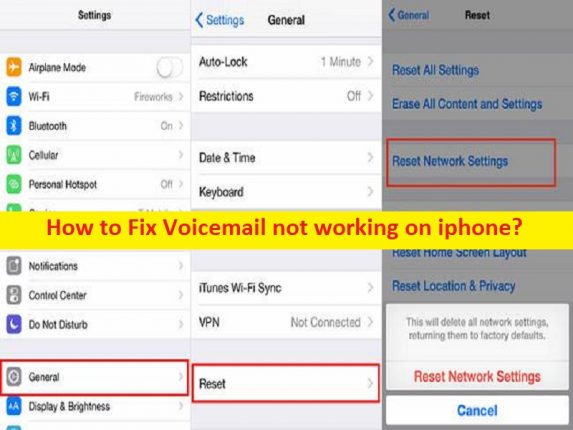
Qu’est-ce que le problème “La messagerie vocale ne fonctionne pas sur l’iphone” ?
Dans cet article, nous allons discuter de la façon de réparer la messagerie vocale qui ne fonctionne pas sur l’iphone. Vous serez guidé avec des étapes/méthodes simples pour résoudre le problème. Commençons la discussion.
Problème “La messagerie vocale ne fonctionne pas sur l’iphone”:
C’est un problème courant d’iPhone considéré comme un problème de messagerie vocale. Ce problème indique que vous ne parvenez pas à accéder aux messages vocaux de votre iPhone pour certaines raisons. Lorsque vous essayez de lancer et d’exécuter la messagerie vocale du téléphone ou de l’iPhone sur votre iPhone afin de vérifier les messages vocaux reçus, vous pouvez rencontrer un problème de messagerie vocale qui ne fonctionne pas et vous ne parvenez pas à obtenir des messages vocaux sur votre iPhone.
Plusieurs raisons peuvent être à l’origine du problème, notamment un problème avec l’application de messagerie vocale, des paramètres incorrects relatifs à la messagerie vocale, aux paramètres réseau et aux paramètres de votre téléphone, des interférences du WiFI, une date et une heure incorrectes de votre téléphone et d’autres problèmes. Si vous êtes confronté au même problème et que vous cherchez des moyens de le réparer, vous êtes au bon endroit pour trouver la solution. Allons chercher la solution.
Comment réparer la messagerie vocale qui ne fonctionne pas sur iPhone ?
Méthode 1 : Vérifiez si l’application de messagerie vocale est correctement configurée sur votre iPhone
Étape 1 : Ouvrez “Téléphone” et appuyez sur l’onglet “Messagerie vocale” pour vous assurer que la messagerie vocale est configurée
Étape 2 : Ou, vous pouvez ouvrir l’application “Paramètres” et aller sur “Téléphone” et vous assurer que vous voyez “Modifier le mot de passe de la messagerie vocale”.
Méthode 2 : essayez d’appeler directement votre messagerie vocale
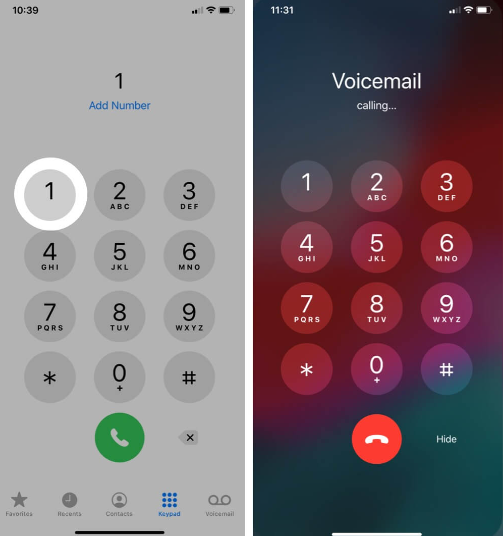
Étape 1 : Ouvrez “Téléphone” et assurez-vous que vous êtes sur “Clavier”
Étape 2: Appuyez et maintenez le numéro 1 pendant quelques secondes et il appellera votre messagerie vocale et vérifiera si cela fonctionne pour vous afin de résoudre le problème
Méthode 3 : forcer la fermeture, puis rouvrir l’application Téléphone
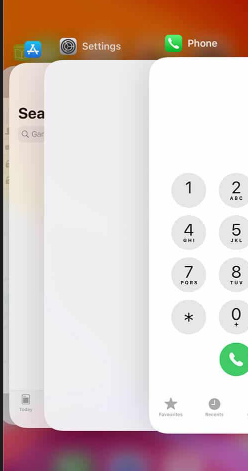
Sur iPhone X et versions ultérieures, pour ce faire, vous devez balayer vers le haut jusqu’à ce que vous voyiez les applications en mode tâche, puis balayer à nouveau sur le téléphone. Sur iPhone 8 ou version antérieure, double-cliquez sur le bouton “Accueil” et balayez vers le haut sur le téléphone et vous verrez toutes les cartes d’application ouvertes. Une fois cela fait, relancez l’application et vérifiez si le problème est résolu.
Méthode 4 : désactiver et activer le service cellulaire
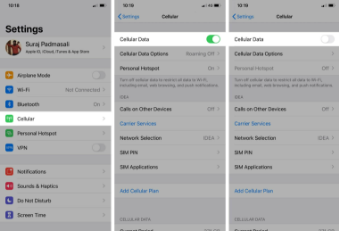
Une autre façon de résoudre le problème consiste à désactiver puis à activer le service cellulaire.
Étape 1 : Ouvrez l’application “Paramètres” sur votre appareil
Étape 2 : Accédez à « Cellulaire » et désactivez « Données cellulaires »
Étape 3 : Après 30 secondes, activez les données cellulaires et vérifiez si cela fonctionne pour vous.
Méthode 5 : activer et désactiver le mode avion
Une autre façon de résoudre le problème consiste à activer puis à désactiver le mode Avion sur votre appareil.
Étape 1 : Appuyez sur l’icône « Téléphone » de votre appareil et activez le « Mode avion »
Étape 2 : après quelques secondes, désactivez le mode avion et vérifiez si le problème est résolu.
Méthode 6 : Redémarrez votre iPhone
Ce problème peut être dû à un problème temporaire sur votre iPhone. Vous pouvez simplement redémarrer votre iPhone afin de résoudre un problème temporaire et de résoudre ce problème.
Méthode 7 : rechercher et installer une mise à jour des paramètres de l’opérateur
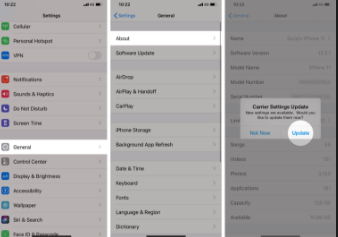
Étape 1 : Ouvrez l’application “Paramètres” sur votre appareil et accédez à “Général> À propos”
Étape 2 : Installez les mises à jour si disponibles en appuyant sur “Mettre à jour” et une fois mis à jour, redémarrez votre appareil et vérifiez si le problème est résolu.
Méthode 8 : Désactivez le Wi-Fi sur votre appareil
L’interférence du réseau WiFi dans votre appareil pourrait être une raison derrière le problème. Vous pouvez désactiver le Wi-Fi afin de résoudre le problème. Pour ce faire, vous devez vous rendre sur l’icône “Centre de contrôle” et “WiFi” et essayer d’utiliser la messagerie vocale. Ou vous pouvez aller dans “Paramètres> WiFi” et l’éteindre et une fois terminé, vérifiez si cela fonctionne.
Méthode 9 : Réinitialiser le fuseau horaire et définir la date et l’heure automatiquement
Étape 1 : Ouvrez l’application “Paramètres” sur votre appareil et accédez à “Général> Données et heure”
Étape 2 : Activez “Définir automatiquement” et enregistrez les modifications. Une fois cela fait, vérifiez si le problème est résolu.
Méthode 10 : assurez-vous que le transfert d’appel est désactivé
Étape 1 : Ouvrez l’application “Paramètres” et accédez à “Téléphone> Transfert d’appel”
Étape 2 : Assurez-vous que la bascule est réglée sur OFF, et une fois cela fait, vérifiez si le problème est résolu.
Méthode 11 : Réinitialiser le mot de passe de la messagerie vocale de l’iPhone
Étape 1 : Accédez à l’application “Paramètres” et accédez à “Téléphone> Modifier le mot de passe de la messagerie vocale”
Étape 2 : Entrez le nouveau mot de passe et une fois terminé, vérifiez si le problème est résolu.
Méthode 12 : Réinitialiser les paramètres réseau
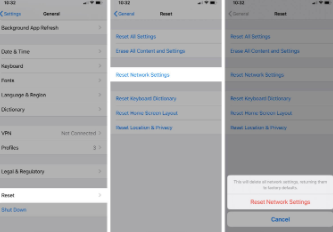
Vous pouvez également essayer de résoudre le problème en réinitialisant les paramètres réseau de votre appareil.
Étape 1 : Ouvrez l’application “Paramètres” et accédez à “Général> Réinitialiser> Réinitialiser les paramètres réseau”
Étape 2 : Entrez votre mot de passe si demandé et confirmez la réinitialisation et une fois terminé, vérifiez si le problème est résolu.
Méthode 13 : Contactez votre opérateur
Si le problème persiste, vous pouvez contacter votre opérateur ou lui rendre visite, ou appeler votre opérateur et signaler votre problème, et lui demander la solution.
Méthode 14 : contacter l’assistance Apple
Si les méthodes ci-dessus n’ont pas fonctionné pour vous, vous pouvez contacter l’assistance Apple, leur signaler votre problème et leur demander la solution. J’espère que votre problème sera résolu.
Conclusion
J’espère que cet article vous a aidé à réparer facilement la messagerie vocale qui ne fonctionne pas sur l’iphone. Vous pouvez lire et suivre nos instructions pour le faire. C’est tout. Pour toute suggestion ou question, veuillez écrire dans la zone de commentaire ci-dessous.